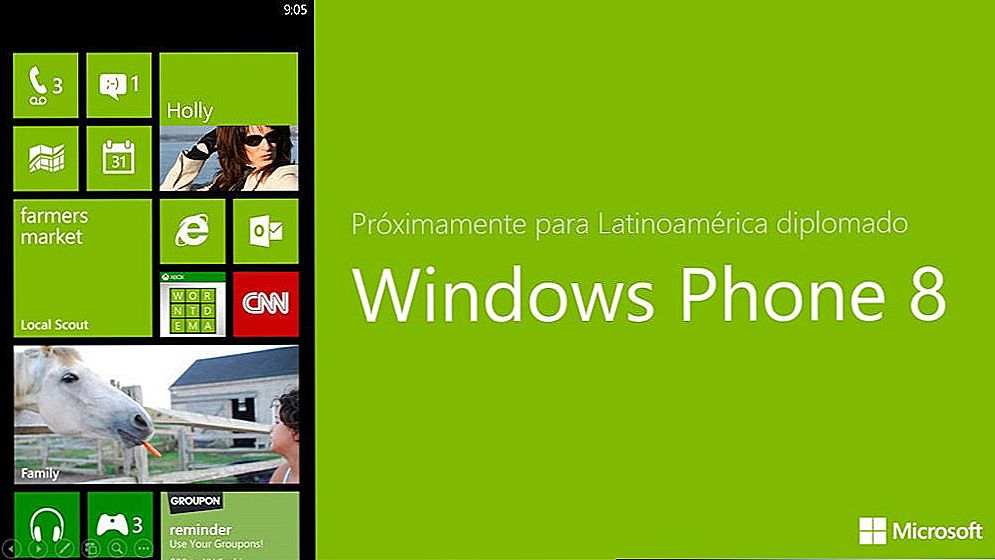Pozdrav prijatelji! Primijetio sam da mnogi čitatelji mog bloga, problemi koji nastaju povezivanjem s Wi-Fi mrežama ili radom putem Wi-Fi mreže u mnogim slučajevima proizlaze kroz probleme u adapteru bežične mreže. A Wi-Fi usmjerivač nije uvijek kriv, što se svatko odjednom obvezuje da će ponovo konfigurirati nekoliko puta :).

Recimo nekoliko riječi o tome što adapter za bežičnu mrežu (u upravitelju uređaja ili u opisu vozača najvjerojatnije će biti potpisan kao adapter za bežičnu mrežu). To je uređaj koji povezuje vaše računalo, prijenosno računalo, netbook itd. S internetom putem Wi-Fi veze. Pa, objasnio sam, ali mislim da razumijete što mislim :).
SSD, Smart TV prijemnici, igraće video kartice, procesori za računala, višenamjenski uređaji, antivirusni programi, usmjerivači, Wi-Fi pojačala, smartphone do 10.000 rubalja
Ako imate prijenosno računalo ili netbook, vjerojatno je već ugrađen bežični mrežni prilagodnik (osim ako je uređaj stari ili čak vrlo star). Ako je ovo redovito stolno računalo, bežični mrežni prilagodnik (Wi-Fi adapter) povezuje se zasebno. Na primjer, može postojati USB adapter poput TP-LINK TL-WN721N ili interni PCI adapter. Više o ovim uređajima možete pročitati u članku Kako povezati redovito (nepokretno) računalo s Wi-Fi mrežom.
Bez obzira kakav Wi-Fi adapter imate ili na kojem uređaju.Trebamo ga raditi stabilno i nema raznih problema povezivanja i rada s Wi-Fi mrežama. Da bi sve funkcioniralo, odmah trebate instalirati neophodni upravljački program za bežični prilagodnik, a ako nastanu čudni problemi u radu s bežičnim mrežama, utvrdili ste da je problem najvjerojatnije u uređaju (prijenosno računalo, računalo itd.) , tada morate pokušati ažurirati ili potpuno instalirati upravljački program na adapter za bežičnu mrežu. Ono što sada radimo.
Kako provjeriti je li upravljački program instaliran na Wi-Fi?
Ako nakon instalacije operacijskog sustava reći da Windows 7, Wi-Fi na prijenosnom računalu ili nekom drugom uređaju ne funkcionira, vjerojatno operacijski sustav jednostavno nije mogao pronaći i instalirati upravljački program za mrežni prilagodnik. Ne sjećam se točno, ali čini mi se da nisam vidio šansu da Windows 7 instalira upravljački program na adapter bežične mreže.
U pravilu, ovaj upravljački program (kao i mnogi drugi) mora biti instaliran s diska upravljačkog programa koji se isporučuje s prijenosnim računalom (netbook, USB adapter, PCI adapter itd.) Ili preuzeti s internetske stranice proizvođača laptop.
Da biste provjerili je li upravljački program instaliran na bežičnom prilagodniku, morate otići do Upravitelja uređaja i provjeriti postoji li upravljački program.
Desnom tipkom miša klikniteMoje računalo (ili otvorite Moje računalo i kliknite prazno područje), odaberite nekretnine.

S desne strane kliknite na "Upravitelj uređaja".

Pronađite karticu "Mrežni prilagodnici" i otvoriti je. Ako vidite uređaj tamo, slično onome što imam na donjoj snimci zaslona (označen bežičnim mrežnim adapterom), instaliran je upravljački program za Wi-Fi adapter, možda je onemogućen ili nema mreža za povezivanje. Ovo je još jedna priča, pročitajte članak Zašto Wi-Fi nije dostupan na prijenosnom računalu (netbook)? Kako povezati prijenosno računalo s Wi-Fi usmjerivačem? Pogreška "Windows se nije mogao povezati s ...".

Ako niste pronašli takve uređaje, trebate instalirati upravljački program. Možete ga instalirati s diska koji dolazi s njim ili preuzeti upravljački program za adapter za bežičnu mrežu s web mjesta proizvođača. Samo potražite upravljački program za određeni model prijenosnog računala, USB adapter itd. Ispod u članku pokazat ću vam kako instalirati upravljački program na Wi-Fi adapter.
Znači niste pronašli vozača? Trebate ga instalirati.
Je li upravljački program instaliran, ali Wi-Fi ne radi? Provjerite je li uključen Wi-Fi adapter, ako postoje dostupne mreže za povezivanje, možda postoji problem u usmjerivaču itd. Ako je sve označeno, trebate ponovo instalirati (ažurirati) upravljački program.
Vozač je instaliran, ali postoje problemi vezani uz povezivanje s Wi-Fi mrežom (uređaj se ne povezuje uvijek, često je internet prekinut, itd.)? - Nastojimo ukloniti stari upravljački program i instalirati novi tako da ga preuzmemo s web mjesta proizvođača uređaja.
Instalirajte ili ažurirajte upravljački program na Wi-Fi adapteru
Gdje mogu dobiti upravljački program za adapter za bežičnu mrežu?
Kao što sam gore napisao, vozač se može naći na disku koji je isporučen s uređajem. Samo ova metoda ima jedan nedostatak. Vozač koji je na disku možda je već zastario. I na web stranici proizvođača vašeg uređaja možda postoji već nova verzija upravljačkog programa i bilo bi dobro preuzeti i instalirati novi upravljački program. Ali ako ne postoji mogućnost ili ne želite pretraživati, tada će i upravljački program s diska raditi.
Pronalaženje upravljačkog programa na bežičnom adapteru nije teško. Na primjer, imam ASUS laptop model - K56CM. Zato tražimo Google ili Yandex zahtjev "ASUS - K56CM", Našli smo službenu web stranicu u rezultatima pretraživanja i otišli (došli smo do stranice našeg uređaja).
Vidi također:
- Web stranica proizvođača prijenosnog računala ima nekoliko upravljačkih programa za Wi-Fi (LAN, Bluetooth, VGA). Što preuzimanje? ...
- Zašto Wi-Fi ne radi na prijenosnom računalu (netbook)? Kako povezati prijenosno računalo s Wi-Fi usmjerivačem? Pogreška "Windows ne ...
- Konfiguriranje mrežnog Wi-Fi adaptera TP-LINK TL-WN721N
- Zadani pristupnik nije dostupan [više rješenja]
- Povežite se s Wi-Fi mrežom na sustavu Windows 8 (Windows 8.1). Mogući problemi s povezivanjem

Ili možete otići na web mjesto svog uređaja i zapisati se na web mjestu, postavljajući model. Ako se stranica otvori na engleskom, pritisnite gumb za promjenu jezika i promijenite ga na željenu stranicu.
Zatim, na stranici s opisom, u našem slučaju prijenosnog računala, tražimo nešto poput gumba "Preuzimanje", "Preuzimanja", "Vozač" itd. Pređite preko njega.

Ako je potrebno, odredimo za koji operativni sustav potreban je vozač. Zatim na popisu tražimo upravljački program za bežičnu mrežu (možete se usredotočiti na adapter bežične mreže, bežični LAN driver) i preuzmite ga na svoje računalo (pogledajte datum ažuriranja upravljačkog programa tako da je najnovija verzija).

Ako nemate prijenosno računalo, ali recimo da je USB adapter priključen na redovito računalo, onda formulira zahtjev za traženje upravljačkog programa na isti način. Na primjer, "TP-LINK TL-WN721N" ili potražite naziv uređaja na web mjestu proizvođača.
Sve, vozač je na našem računalu. Ako želite jednostavno instalirati i ne reinstalirati upravljački program (ažuriranje), a zatim zatvoriti arhivu (ako je upravljački program u obliku arhive) u mapu i pokrenite instalacijsku datoteku. Slijedite upute. Nakon ponovnog pokretanja Wi-Fi bi trebao raditi.
Ako trebate ponovo instalirati (ažurirati) upravljački program
Ako želite ponovno instalirati upravljački program, savjetujem vam da prvo uklonite stari.
Da biste to učinili, idite na Upravitelj uređaja (kako to učiniti napisano je na početku članka) i desnom tipkom miša kliknite uređaj Bežična mrežna prilagodnik. odabrati nekretnine.

Zatim idite na karticu „Vozač” i kliknite izbrisati.

Pojavi se upozorenje, potvrdite okvir pored "Deinstalirajte programe upravljačkog programa za ovaj uređaj" i kliknite "OK".

Sve, vozač se briše. Ponovno pokrenite računalo. Idite na Upravitelj uređaja. Trebali biste se pojaviti nepoznati uređaj (mrežni kontroler). Ovo je naš bežični adapter, jednostavno nema upravljačkog programa, sada ćemo ga instalirati.

Preporučujem instalaciju upravljačkog programa na sljedeći način: ako je upravljački program u arhivi, otpakirajte ga u mapu. Idite na ovu mapu i pokrenite instalacijsku datoteku, obično se zove "Setup.exe", Slijedite upute. Nakon instalacije upravljačkog programa, obično čak i bez ponovnog pokretanja, Wi-Fi bi trebao raditi. I nadam se da će to raditi stabilno.
Drugi način instaliranja upravljačkog programa na Wi-Fi adapter
Idi na Upravitelj uređaja i desnom tipkom miša kliknite nepoznat uređaj (u našem slučaju, mrežni kontrolor). odabrati "Ažuriranje upravljačkih programa ...".

U sljedećem prozoru kliknite "Traženje upravljačkih programa na ovom računalu".

Navedite put do mape s upravljačkim programima i kliknite „Sljedeći”.

Instalacija vozača treba započeti. Ako to Windows prijavi "Najprikladniji softver za ovaj uređaj već je instaliran", a zatim pokušajte instalirati prvi put (iz instalacijske datoteke).
Mislim da je ovo vrlo relevantan članak i korisno bi za mnoge ljude, bilo je potrebno pripremiti se ranije :). Ako postoje problemi koji se ne mogu riješiti pomoću ovog članka, možete postaviti pitanje u komentarima ili na našem forumu. Pozdrav!